Pro/e5.0如何创建一个简单的筷枕模型——1
1、如下图所示,打开Pro/e5.0软件,“使用缺省模板”新建一个实体零件文件。

3、如下图所示,进入到草绘环境,1、点击右边工具箱中的“中心线”图标,在草绘区域过坐标原点画一条纵向中心线,2、点击右边工具箱中的“直线”图标,在草绘区阄莱决胪域画出旋转截面图形,3、点击工具栏中的“标注”图标,按照自己的心意标注尺寸,没有自己心意的就按照笔者下图中的尺寸进行标注,4、点击右边工具箱中的“√”,完成并退出草绘。
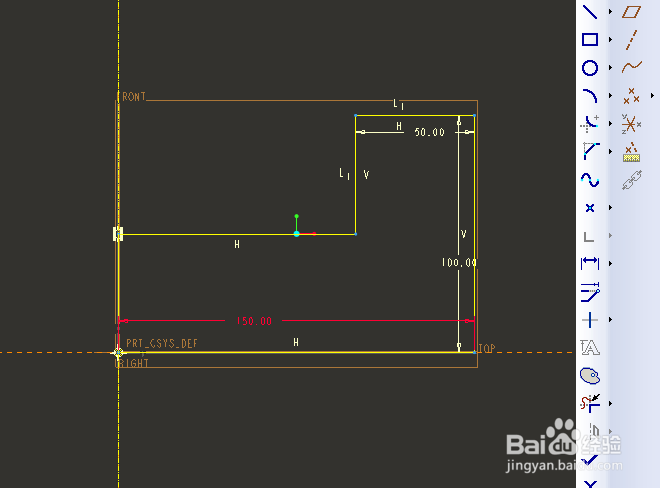
5、如下图所示,1、点击工具栏中的“拉伸”图标,2、软件左上角控制栏点击“放置”,3、在其展开的子菜单中点击“定义”,4、点击“FRONT面”为草绘平面,5、点击“草绘”对话框下方的“草绘”按钮。

7、如下图所示,1、软件左上角设置拉伸方式为“穿透所有”,2、点击“去除材料”图标,3、软件右上角点击“√”,完成并结束本次操作。

9、如下图所示,点击工具栏中红色框选中的图标,将所有的基准面、基准轴等全部隐藏。

11、完成以上所有的操作,一个如下图所示的简单圆柱形筷枕模型就创建完成了。————说明一下,本想创建一个木制的筷枕,奈何Pro/e中没看有木制的颜色,只好随便选择一种颜色了。
